Win7系统怎么修复EXE文件关联
Win7系统exe执行文件打不开的解决方法

Win7系统exe执行文件打不开的解决方法
Win7系统使用过程中,当用户打开一些已经安装的软件程序却弹出一个让用户选择打开方式的对话框,其实出现exe可执行文件打不开情况,一般都病毒或木马对exe文件打开方式进行了修改导致的。
现给大家介绍win7系统中.exe可执行文件打不开的解决方法,具体如下:方法一:修改表文件
1、在电脑C盘中找到WINDOWS\regedit.exe文件,将regedit.exe重命名为regedit或regedit.scr。
2、点击"开始→运行",在运行窗口中输入刚刚重命名的名称regedit或regedit.scr,打开表编辑器;
3、在表编辑器中找到HKEY_CLASSES_ROOT\exefile\shell\open\mand,将其键值修改为"%1"%*
4、返回C盘WINDOWS文件夹中,将刚刚重命名的regedit或regedit.scr再改回regedit.exe 即可。
方法二、重新关联exe文件的方法
1、打开我的电脑,在资源管理器中选择"工具"→文件夹选项,在打开的文件夹选项中选择文件类型→新建;
2、在"文件扩展名"中输入exe→点击"高级"按钮;
3、在"关联的文件类型"中选择"应用程序"即可。
Win7系统修复exe文件关联的方法
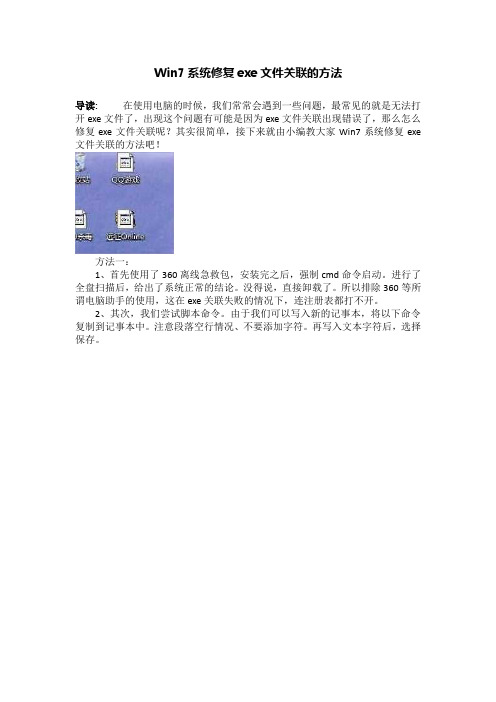
Win7系统修复exe文件关联的方法导读:在使用电脑的时候,我们常常会遇到一些问题,最常见的就是无法打开exe文件了,出现这个问题有可能是因为exe文件关联出现错误了,那么怎么修复exe文件关联呢?其实很简单,接下来就由小编教大家Win7系统修复exe 文件关联的方法吧!方法一:1、首先使用了360离线急救包,安装完之后,强制cmd命令启动。
进行了全盘扫描后,给出了系统正常的结论。
没得说,直接卸载了。
所以排除360等所谓电脑助手的使用,这在exe关联失败的情况下,连注册表都打不开。
2、其次,我们尝试脚本命令。
由于我们可以写入新的记事本,将以下命令复制到记事本中。
注意段落空行情况、不要添加字符。
再写入文本字符后,选择保存。
3、以下为我们在用注册表方式修改时使用的代码,仅复制外文部分。
这部分代码复制完后,在文件查看选项中,修改已知文件的后缀可见。
点击创建记事本文件的后缀,修改为.reg。
选择危险警示中的是,确认文件修改。
01Windows Registry Editor Version 5.0002;reset exe file association03[-HKEY_CURRENT_USER\Software\Microsoft\Windows\CurrentVersion \Explorer\FileExts\.exe]04[HKEY_CURRENT_USER\Software\Microsoft\Windows\Cur rentVersion\Explorer\FileExts\.exe]05[HKEY_CURRENT_USER\Software\Microsoft\Wi ndows\CurrentVersion\Explorer\FileExts\.exe\OpenWithList]06[HKEY_CURRENT_USE R\Software\Microsoft\Windows\CurrentVersion\Explorer\FileExts\.exe\OpenWithPr ogids]07"exefile"=hex(0):08REGEDIT409[HKEY_CLASSES_ROOT\exefile\shell\open\co mmand]10@="\"%1\" %*"复制代码Windows Registry Editor Version 5.00;reset exefileassociation[-HKEY_CURRENT_USER\Software\Microsoft\Windows\CurrentVersion\Ex plorer\FileExts\.exe][HKEY_CURRENT_USER\Software\Microsoft\Windows\CurrentV ersion\Explorer\FileExts\.exe][HKEY_CURRENT_USER\Software\Microsoft\Windows\ CurrentVersion\Explorer\FileExts\.exe\OpenWithList][HKEY_CURRENT_USER\Softwar e\Microsoft\Windows\CurrentVersion\Explorer\FileExts\.exe\OpenWithProgids]"exe file"=hex(0):REGEDIT4[HKEY_CLASSES_ROOT\exefile\shell\open\command]@="\"%1 \" %*"。
EXE无法打开文件关联被破坏后的终极解决办法

EXE无法打开文件关联被破坏后的终极解决办法2010-03-25 13:45EXE可执行文件是windows操作系统中最重要的文件类型之一,一旦文件关联出现问题,用鼠标双击程序图标或快捷方式时,要么没有任何反映,要么打开了其他界面。
总之就是所有的EXE可执行程序都不能正常运行了!程序或文件关联出现问题,一般是由病毒引起的,也可能是用户误操作引起的。
解决方式有些麻烦。
网上有许多相关介绍,但内容几乎全都一样:方法(一):打开HKEY_CLASSES_ROOT键,找到.exe键项并打开,修改数值数据为exefile;方法(二):运行CMD命令,进入命令行窗口,运行以下命令:ASSOC .EXE=EXEFILE运行regedit和cmd之前,先将这两个程序的后缀exe改为com。
注意:需要显示文件扩展名才能修改后缀。
方法:打开资源管理器(打开“我的电脑”)→“工具”→“文件夹选项”→“查看”→把“隐藏已知文件类型的扩展名”前面的√取消。
但是,病毒水平在不断提高,这种方法往往很难奏效。
因为,病毒修改注册表后,很可能会锁定注册表相关键项,无法在这些键项上进行任何操作,有时甚至整个注册表全部不能保存,经过反复试验,我觉得以下方式完全可以解决此类问题(至少目前为止有效)。
(一)恢复系统的安全模式。
可以修改注册表修复安全模式,考虑到注册表本身有些问题,这里不用此法。
建议采用工具修复,如自动播放病毒专杀软件AutoGuarder,下载后是一个压缩包,直接双击解压缩到任何目录下(如果打不开winrar等软件,把winrar程序后缀改为 .com,先运行,再打开压缩包)。
然后将AutoGuarder.exe改后缀为.com,运行这个程序。
点击左边的“修复工具”→“系统修复工具”,在中间项目栏里面选“修复无法进入安全模式”,再点击右边的“修复所选项”。
然后重启,就可以进入安全模式了。
如图1:(图1)这个工具也有“文件关联修复”功能。
EXE可执行文件关联被破坏后的终极解决办法
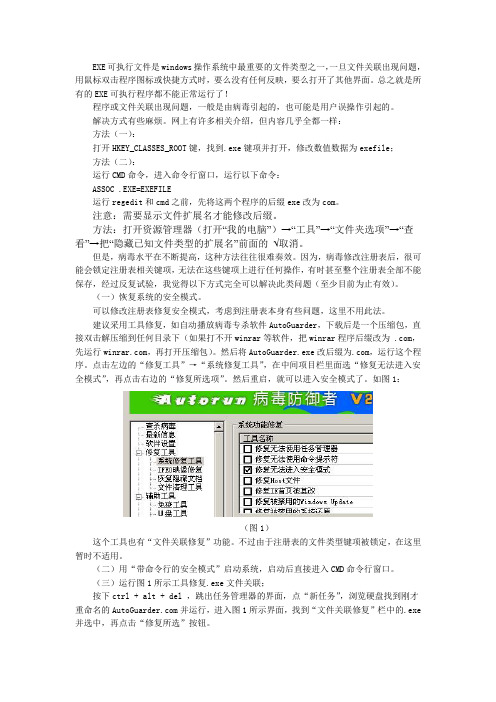
EXE可执行文件是windows操作系统中最重要的文件类型之一,一旦文件关联出现问题,用鼠标双击程序图标或快捷方式时,要么没有任何反映,要么打开了其他界面。
总之就是所有的EXE可执行程序都不能正常运行了!程序或文件关联出现问题,一般是由病毒引起的,也可能是用户误操作引起的。
解决方式有些麻烦。
网上有许多相关介绍,但内容几乎全都一样:方法(一):打开HKEY_CLASSES_ROOT键,找到.exe键项并打开,修改数值数据为exefile;方法(二):运行CMD命令,进入命令行窗口,运行以下命令:ASSOC .EXE=EXEFILE运行regedit和cmd之前,先将这两个程序的后缀exe改为com。
注意:需要显示文件扩展名才能修改后缀。
方法:打开资源管理器(打开“我的电脑”)→“工具”→“文件夹选项”→“查看”→把“隐藏已知文件类型的扩展名”前面的√取消。
但是,病毒水平在不断提高,这种方法往往很难奏效。
因为,病毒修改注册表后,很可能会锁定注册表相关键项,无法在这些键项上进行任何操作,有时甚至整个注册表全部不能保存,经过反复试验,我觉得以下方式完全可以解决此类问题(至少目前为止有效)。
(一)恢复系统的安全模式。
可以修改注册表修复安全模式,考虑到注册表本身有些问题,这里不用此法。
建议采用工具修复,如自动播放病毒专杀软件AutoGuarder,下载后是一个压缩包,直接双击解压缩到任何目录下(如果打不开winrar等软件,把winrar程序后缀改为 .com,先运行,再打开压缩包)。
然后将AutoGuarder.exe改后缀为.com,运行这个程序。
点击左边的“修复工具”→“系统修复工具”,在中间项目栏里面选“修复无法进入安全模式”,再点击右边的“修复所选项”。
然后重启,就可以进入安全模式了。
如图1:(图1)这个工具也有“文件关联修复”功能。
不过由于注册表的文件类型键项被锁定,在这里暂时不适用。
(二)用“带命令行的安全模式”启动系统,启动后直接进入CMD命令行窗口。
Win7系统“explorer.exe?该文件没有与之关联的程序来执行该操作”

Win7系统“explorer.exe该文件没有与之关联的程序来执行该操作”Win7系统“explorer.exe该文件没有与之关联的程序来执行该操作”最近安装了几个软件,然后的某时刻突然就出现了一个很烦人的问题:当打开一些文件夹、插入U盘、或打开如IE浏览器等一些软件的时候,时常会弹出一个提示框,内容如下:explorer.exe该文件没有与之关联的程序来执行该操作。
请安装一个程序,或者已经安装程序,请在“默认程序”控制面板中创建关联。
显然这是文件关联出现了问题,所以我们可以修复注册表中的文件关联来解决。
下面是几种方法,请参考选用。
方法一:注册表导入修复具体方法如下:复制以下内容到文本文档,另存为repairexplorer.reg到桌面,然后双击打开,导入到注册表中即可。
Windows Registry Editor Version 5.00[[HKEY_CLASSES_ROOT\Folder\shell\explore\command]"DelegateExecute"="{11dbb47c-a525-400b-9e80-a54615a090c0}"[HKEY_CLASSES_ROOT\Folder\shell\opennewprocess\comm and]"DelegateExecute"="{11dbb47c-a525-400b-9e80-a54615a090c0}"[HKEY_CLASSES_ROOT\Folder\shell\opennewwindow\com mand]"DelegateExecute"="{11dbb47c-a525-400b-9e80-a54615a090c0}"方法二:修改资源管理器图标快捷方式如果只是点击任务栏的资源管理器图标时出现此类提示,可以按照如下方法操作:按住shift不放——鼠标移动到任务栏资源管理器图标上——右键——属性,然后在目标栏里输入:%SystemRoot%\explorer.exe/e, ::{20D04FE0-3AEA-1069-A2D8-08002B30309D}再点击确定即可。
Win7运用注册表修复EXE文件程序的方法

Win7运用注册表修复EXE文件程序的方法
许多用户都知道EXE文件是个十分重要的文件,如果EXE文件出错,那么就会影响用户的使用。
下面店铺就为大家介绍一下在Win7系统中用注册表修复EXE文件程序的技巧吧,欢迎大家参考和学习。
具体的修复方法如下:
1、打开开始菜单,在开始菜单中找到运行栏目,点击打开,然后输入命令regedit 并回车键就可以直接打开我们的注册表编辑器窗口,进入下一步操作;
2、打开了注册表编辑器后,依次打开路径为:HKEY_CLASSES_ROOT\exefile\shell\open\command的文件然后在来操作 ;
3、打开了新的窗口,在窗口的右边看到默认的数值,双击点击打开,然后把数值改为【“%1” %*】,数值确认以后就直接保存,然后关闭窗口,最后重新启动电脑。
以上就是店铺为大家整理的Win7系统中用注册表修复EXE文件的方法了,用户在遇到此问题是就可以通过编辑注册表来解决了,希望对大家有所帮助。
EXE文件关联出错正确有效的修复方法

EXE⽂件关联出错正确有效的修复⽅法
Windows 操作系统中 EXE ⽂件关联出错是⾮常⿇烦的事情,因为这种情况的出现⼤多是由于病毒导致的,⽽杀毒软件的主⽂件都是 EXE ⽂件,既然 EXE ⽂件关联出错,⼜怎能运⾏得了杀毒软件呢?
值得庆幸的是 Windows 在安全模式下提供了命令⾏⼯具,我们可以利⽤它来解决这个问题。
具体步骤如下:
1. 重新启动电脑
2. 按 F8 进⼊安全模式,
3. 在安全模式中打开CMD,输⼊:assoC<空格>.exe=exefile<回车>
4. 等到屏幕上显⽰“.exe=exefile”,关闭命令提⽰符窗⼝
5. 按 Ctrl + Alt + Del 组合键调出“Windows 安全”窗⼝,按“关机”按钮后选择“重新启动”选项,
6. 按正常模式启动 Windows 后,所有的 EXE ⽂件都能正常运⾏了!
还有和⼀种简便的⽅法,就是试试这款exe⽂件关联修复器。
恢复exe文件方法
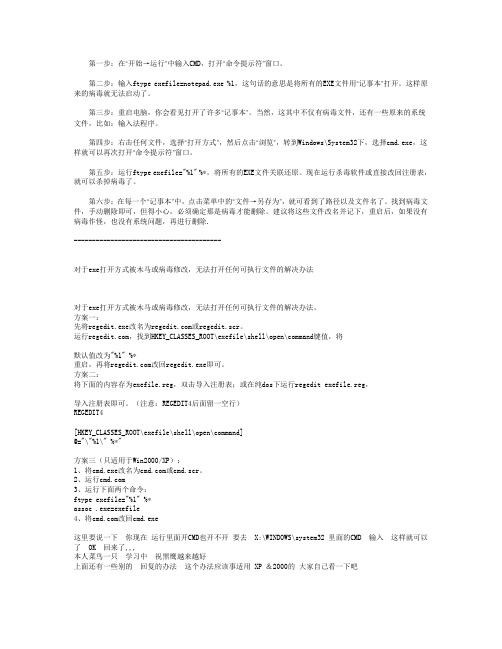
第一步:在“开始→运行”中输入CMD,打开“命令提示符”窗口。
第二步:输入ftype exefile=notepad.exe %1,这句话的意思是将所有的EXE文件用“记事本”打开。
这样原来的病毒就无法启动了。
第三步:重启电脑,你会看见打开了许多“记事本”。
当然,这其中不仅有病毒文件,还有一些原来的系统文件,比如:输入法程序。
第四步:右击任何文件,选择“打开方式”,然后点击“浏览”,转到Windows\System32下,选择cmd.exe,这样就可以再次打开“命令提示符”窗口。
第五步:运行ftype exefile="%1" %*,将所有的EXE文件关联还原。
现在运行杀毒软件或直接改回注册表,就可以杀掉病毒了。
第六步:在每一个“记事本”中,点击菜单中的“文件→另存为”,就可看到了路径以及文件名了。
找到病毒文件,手动删除即可,但得小心,必须确定那是病毒才能删除。
建议将这些文件改名并记下,重启后,如果没有病毒作怪,也没有系统问题,再进行删除.----------------------------------------对于exe打开方式被木马或病毒修改,无法打开任何可执行文件的解决办法对于exe打开方式被木马或病毒修改,无法打开任何可执行文件的解决办法。
方案一:先将regedit.exe改名为或regedit.scr。
运行,找到HKEY_CLASSES_ROOT\exefile\shell\open\command键值,将默认值改为"%1" %*重启,再将改回regedit.exe即可。
方案二:将下面的内容存为exefile.reg,双击导入注册表;或在纯dos下运行regedit exefile.reg,导入注册表即可。
(注意:REGEDIT4后面留一空行)REGEDIT4[HKEY_CLASSES_ROOT\exefile\shell\open\command]@="\"%1\" %*"方案三(只适用于Win2000/XP):1、将cmd.exe改名为或cmd.scr。
修复EXE文件关联、快捷方式关联、.lnk快捷方式的几个小办法
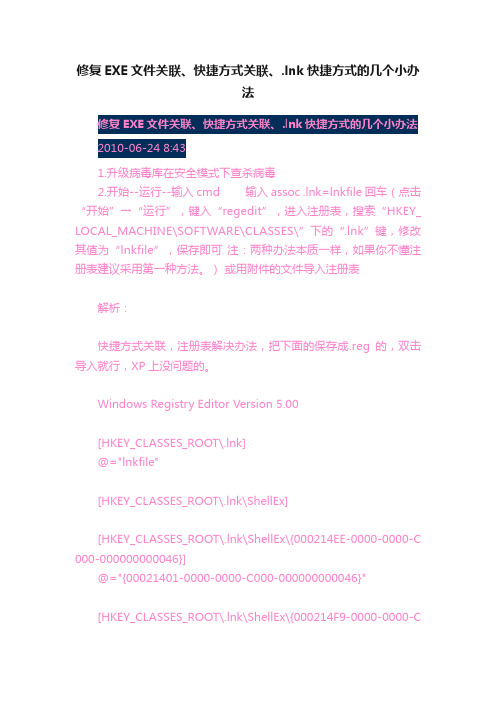
修复EXE文件关联、快捷方式关联、.lnk快捷方式的几个小办法修复EXE文件关联、快捷方式关联、.lnk快捷方式的几个小办法2010-06-24 8:431.升级病毒库在安全模式下查杀病毒2.开始--运行--输入cmd 输入assoc .lnk=lnkfile回车(点击“开始”→“运行”,键入“regedit”,进入注册表,搜索“HKEY_ LOCAL_MACHINE\SOFTWARE\CLASSES\”下的“.lnk”键,修改其值为“lnkfile”,保存即可注:两种办法本质一样,如果你不懂注册表建议采用第一种方法。
)或用附件的文件导入注册表解析:快捷方式关联,注册表解决办法,把下面的保存成.reg的,双击导入就行,XP上没问题的。
Windows Registry Editor Version 5.00[HKEY_CLASSES_ROOT\.lnk]@="lnkfile"[HKEY_CLASSES_ROOT\.lnk\ShellEx][HKEY_CLASSES_ROOT\.lnk\ShellEx\{000214EE-0000-0000-C 000-000000000046}]@="{00021401-0000-0000-C000-000000000046}"[HKEY_CLASSES_ROOT\.lnk\ShellEx\{000214F9-0000-0000-C000-000000000046}]@="{00021401-0000-0000-C000-000000000046}"[HKEY_CLASSES_ROOT\.lnk\ShellEx\{00021500-0000-0000-C 000-000000000046}]@="{00021401-0000-0000-C000-000000000046}"[HKEY_CLASSES_ROOT\.lnk\ShellEx\{BB2E617C-0920-11d1-9A0B-00C04FC2D6C1}]@="{00021401-0000-0000-C000-000000000046}"[HKEY_CLASSES_ROOT\.lnk\ShellNew]"Command"="rundll32.exe appwiz.cpl,NewLinkHere %1"[HKEY_CLASSES_ROOT\lnkfile]@="快捷方式""EditFlags"=dword:00000001"IsShortcut"="""NeverShowExt"=""[HKEY_CLASSES_ROOT\lnkfile\CLSID]@="{00021401-0000-0000-C000-000000000046}"[HKEY_CLASSES_ROOT\lnkfile\shellex][HKEY_CLASSES_ROOT\lnkfile\shellex\ContextMenuHandler s][HKEY_CLASSES_ROOT\lnkfile\shellex\ContextMenuHandlers\Offline Files]@="{750fdf0e-2a26-11d1-a3ea-080036587f03}"[HKEY_CLASSES_ROOT\lnkfile\shellex\ContextMenuHandler s\{00021401-0000-0000-C000-000000000046}][HKEY_CLASSES_ROOT\lnkfile\shellex\DropHandler]@="{00021401-0000-0000-C000-000000000046}"[HKEY_CLASSES_ROOT\lnkfile\shellex\IconHandler]@="{00021401-0000-0000-C000-000000000046}"[HKEY_CLASSES_ROOT\lnkfile\shellex\PropertySheetHandle rs][HKEY_CLASSES_ROOT\lnkfile\shellex\PropertySheetHandle rs\ShimLayer Property Page]@="{513D916F-2A8E-4F51-AEAB-0CBC76FB1AF8}"EXE 文件关联解决办法:1. “开始”→“运行”,输入:%SystemRoot%\System32\可打开传统的DOS命令行窗口;2.分别输入以下命令:assoc .exe=exefileftype exefile="%1" %*另外,虽然用一些修复工具也可以修复EXE关联,但如果你什么窗口都没有打开,则什么工具都用不起来。
修复文件无法显示关联程序的图标[图解教程]
![修复文件无法显示关联程序的图标[图解教程]](https://img.taocdn.com/s3/m/8c5ad56cb84ae45c3b358c55.png)
修复文件无法显示关联程序的图标[图解教程]
修复文件无法显示关联程序的图标[图解教程]
很多朋友都遇到过某类文件明明已经关联了打开程序,但就是无法显示相应的图标或显示了错误的图标,一般情况下在文件属性→打开方式→选择打开程序→钩上始终使用选择的程序打开文件,这样就可以修复显示的图标问题,但有些时候这种方法会失效,这时
我们在Windows资源管理器窗口找到工具→文件夹选项→文件类型→选择需要更改的文件类型→点击“更改”选择打开此文件的程序或点击“高级”更改此类文件需要显示的图标,更改图标可先选择打开此文件的EXE程序,再从显示出来的图标中选择一个合适的再确定就可以了。下面图示是更改SWF文件的打开方式及图标的操作过程:
Win7如何修复exe文件关联错误?
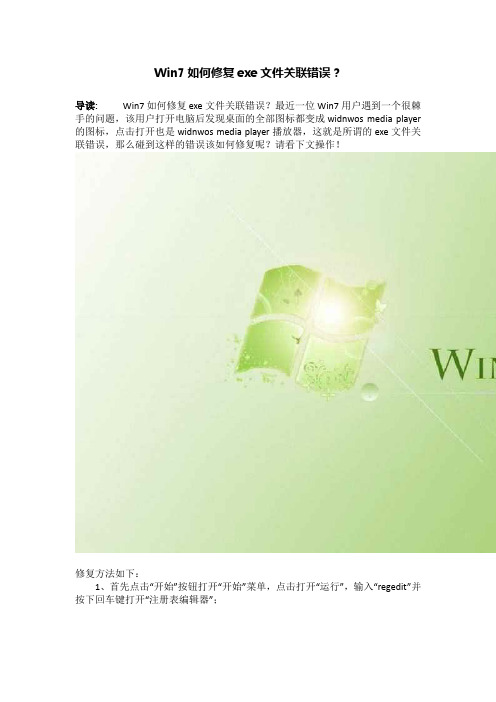
Win7如何修复exe文件关联错误?
导读:Win7如何修复exe文件关联错误?最近一位Win7用户遇到一个很棘手的问题,该用户打开电脑后发现桌面的全部图标都变成widnwos media player 的图标,点击打开也是widnwos media player播放器,这就是所谓的exe文件关联错误,那么碰到这样的错误该如何修复呢?请看下文操作!
修复方法如下:
1、首先点击“开始”按钮打开“开始”菜单,点击打开“运行”,输入“regedit”并按下回车键打开“注册表编辑器”;
2、在注册表编辑器窗口中,在左侧依次展开“HKEY_CURRENT_USER\SOFTWARE\MICROSOFT\WINDOWS\currentversion\Explore r\FileExts\.lnk”;
3、展开“.ink”项,删除“openwithlist ”和“ openwithprogids”以外的所有项;
4、然后点击“openwithlist ”,在右侧删除“默认”值以外的所有值;
5、点击“openwithprogids”,在右侧删除“默认”和“lnkfile”以外的所有值。
以上就是Win7修复exe文件关联错误的方法,使用注册表即可轻松修复,不过大家在操作前请备份下注册表,以防操作失误可以恢复。
手动修复exe关联

3、运行下面两个命令:
ftype exefile="%1" %*
assoc .exe=exefile
4、将改回cmd.exe
这里要说一下 你现在 运行里面开CMD也开不开 要去 X:\WINDOWS\system32 里面的CMD 输入 这样就可以了 OK 回来了,,,
42.EXE文件打不开——恢复EXE文件关联
有次朋友电脑中了病毒,我去看了一下,是个QQ病毒,由于挺长时间没有上网搜集病毒方面消息了,我对这些病毒的特性也不甚了解。
我先打开“进程管理器”,将几个不太熟悉的程序关闭掉,但刚关掉一个,再去关闭另外一个时,刚才关闭的那个马上又运行了。没办法,我决定从注册表里先把启动项删除后,再重启试试,结果,我刚把那些启动项删除,然后刷新一下注册表,那些启动项又还原了,看来一般的方法是行不通了,上网下载专杀工具后,仍然不能杀掉。我知道这是因为病毒正在运行,所以无法删除。
第六步:在每一个“记事本”中,点击菜单中的“文件→另存为”,就可看到了路径以及文件名了。找到病毒文件,手动删除即可,但得小心,必须确定那是病毒才能删除。建议将这些文件改名并记下,重启后,如果没有病毒作怪,也没有系统问题,再进行删除.
----------------------------------------
Hale Waihona Puke 声明: 1.请遵守中华人民共和国相关法律、条例。
2.本站提供的各类工具,文章和动画,只可研究学习,本站对使用这些工具,
文章和动画而导致的一切后果,不承担任何责任。
3.本站不保证提供的软件和动画十分安全或是完全可用,请下载后自行检查。
4.站内提供的软件包含破解及注册码均是由网上搜集,若无意中侵犯到您的
修复系统默认文件关联

修复系统默认文件关联[作用]:修复系统默认文件关联[快捷键]:无[小结]:当我们无意中破坏了系统默认的文件关联,这招就派上用场了。
win7下可不像winxp那样容易修改文件关联的,不信?试试*_*[操作方法]:开始->cmd,按如下格式输入assoc.XXX=XXXfileXXX代表文件类型,比如修复TXT和BAT的文件关联,命令就是assoc.TXT=TXTfile 和assoc.BA T=BATfile关闭系统休眠功能[作用]:关闭系统休眠功能[快捷键]:无[小结]:windows7下的休眠功能需要硬件和操作系统的功能支持,目前该功能出现多种问题,建议在正式版出来之前先关闭它,而且还可以为系统盘节省大量磁盘空间(大约4G)。
[操作方法]:开始->cmd,输入powercfg -h off,回车解决WIN7无法识别的网络方法安装win7应经两个星期了,每次开机都会出现两个网络连接,一个家庭网络,一个未识别的网络,但是我的电脑只装了一个网卡,所以每次开机后总是首先禁用一下网卡在启用才能上网,那么怎么才能把那个开机启动的未识别的网络禁用呢。
下面进入正题。
出现未识别的网络是因为win7有一个DNSresponder.exe的开机启动进程,这是安装adobe ps3 后的Bonjour.exe在作怪,这是一个搜寻局域网的进程,此文件夹在X:\program Files\下,有一个Bonjour的文件夹。
首先用360软件管家,再点高级工具,找到DNSresponder.EXE进程,点结束进程,然后回到文件夹,把文件夹里面的mdnsNSP.dll重命名为mdnsNSP.txt。
然后重启电脑,找到Bonjour文件夹,直接删除,重启电脑,看一下是不是就一个网络连接了。
希望能对大家有所帮助。
修复exe关联的reg文件代码
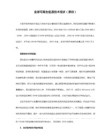
[HKEY_LOCAL_MACHINE\SOFTWARE\Classes\.exe]
@="exefile"
"Content Type"="application/x-msdownload"
[HKEY_LOCAL_MACHINE\SOFTWARE\Classes\.exe\PersistentHandler]
@="\"%1\" %*"
[HKEY_CLASSES_ROOT\exefile\shellex]
[HKEY_CLASSES_ROOT\exefile\shellex\DropHandler]
@="{86C86720-42A0-1069-A2E8-08002B30309D}"
@="应用程序"
"EditFlags"=hex:38,07,00,00
"TileInfo"="prop:FileDescription;Company;FileVersion"
"InfoTip"="prop:FileDescription;Company;FileVersion;Create;Size"
[HKEY_CLASSES_ROOT\exefile\shellex\PropertySheetHandlers\ShimLayer Property Page]
@="{513D916F-2A8E-4F51-AEAB-0CBC76FB1AF8}"
[HKEY_CLASSES_ROOT\exefile\shellex\PropertySheetHandlers\{B41DB860-8EE4-11D2-9906-E49FADC173CA}]
所有exe文件无法打开修复教程

电脑中了病毒,导致计算机内的所有exe文件都打不开了,杀毒软件也没用,如何解决此类问题?今天小编就为大家支支招吧。
解决此类问题,首先应该修改注册表,下面给出三种注册表操作方法:方法一:修改EXE文件关联可以通过修改注册表来恢复EXE文件。
因为EXE文件都无法打开,所以只有先将Windows目录下的注册表编辑器“Regedit.exe”改为“”,然后运行它,依次找到HKEY_CLASSES_ROOT\exefile\shell\open\command,默认的键值为“%1″ %*,双击“默认”字符串,将其数值改为“”%1″ %*”就可以了。
另外也可以在DOS下运行“ftype exefile=%1 %*”或“assoc .exe=exefile”(assoc与.exe之间有一空格),命令也可以恢复EXE文件的关联。
方法二:将下面的内容存为exefile.reg,双击导入注册表;或在纯dos下运行regedit exefile.reg,导入注册表即可。
(注意:REGEDIT4后面留一空行)REGEDIT4[HKEY_CLASSES_ROOT\exefile\shell\open\command]@=”\”%1\” %*”或者将cmd.exe改名为或cmd.scr,运行,然后再运行下面两个命令:ftype exefile=”%1″ %*assoc .exe=exefile将改回cmd.exe。
注:修改扩展名的方法只适用于Win2000/XP方法三:先在命令行输入:assoc .exe来显示EXE文件关联,系统显示“没有为扩展名.exe找到文件关联”,难怪EXE文件都不能执行。
接着输入:ftype | more 来分屏显示系统中所有的文件类型,其中有一行显示为“exefile=”%1″ %*”,难道只要将EXE文件与“exefile”关联,故障就会解决?于是在命令行输入:assoc .exe=exefile(assoc与.exe之间有一空格),屏幕显示“.exe=exefile”。
恢复文件关联

恢复文件关联
有时我们需要查看一些文件关联,甚至修改一些文件关联,通常采用的方法是通过“文件夹选项”来进行查看或修改,但查看的速度太慢,而且显示的文件类型也不全。有没有更好的方法能够轻松玩转文件关联呢?Windows中的Ftype命令即可轻松玩转文件关联。
FTYPE命令用于显示或修改与文件扩展名关联的文件类型,其调用格式为FTYPE filetype=opencommandstring 其中"filetype"是指定要查看或改变的文件类型,用扩展名表示(如.txt),”opencommandstring”则是指定调用这类文件时要使用的开放式命令。一般用程序的路径表示,而且必须包括相应的命令字符串来表示相应的参数,常用”%*”表示得到所有的参数,”%1”表示通过关联调用的文件名,如txtfile的文件关联为%systemRoot%\system32\Notepad.exe %1
WINDOWS7资源管理器, 该文件没有与之关联的程序来执行操作错误的解决

WINDOWS7资源管理器, "该文件没有与之关联的程序来执行操作"错误的解决
总体而言,windows7很脆弱,在习惯了windows xp下各种各样的鼓捣,用同样的方式来操作windows7的时候你会发现各种各样的问题都来了,所以不要拿xp 下的优化工具来优化win7。
使用windows优化大师,清理注册表后,出现点击explorer.exe资源管理器时,提示"该文件没有与之关联的程序来执行操作"。
网上搜索相关资料无非以下2个方法:
第一法:该法不完美,把下面的内容保存为一个注册表.reg文件,运行即可,不过点选程序右键后会多出一项内容来。
Windows Registry Editor Version 5.00
[HKEY_CLASSES_ROOT\Folder\shell\opennewwindow\command] "DelegateExecute"="{11dbb47c-a525-400b-9e80-a54615a090c0}"
[HKEY_CLASSES_ROOT\Folder\shell\open\command] "DelegateExecute"="{11dbb47c-a525-400b-9e80-a54615a090c0}"
第二法:这个方法是最完美的
按着shift——指着任务栏资源管理器图标——右键——属性——在目标栏里输入%SystemRoot%\explorer.exe
/e, ::{20D04FE0-3AEA-1069-A2D8-08002B30309D}- 应用——确定——OK。
- 1、下载文档前请自行甄别文档内容的完整性,平台不提供额外的编辑、内容补充、找答案等附加服务。
- 2、"仅部分预览"的文档,不可在线预览部分如存在完整性等问题,可反馈申请退款(可完整预览的文档不适用该条件!)。
- 3、如文档侵犯您的权益,请联系客服反馈,我们会尽快为您处理(人工客服工作时间:9:00-18:30)。
[-HKEY_CURRENT_USER\Software\Microsoft\Windows\CurrentVersion\Explorer\FileExts\.exe]
[HKEY_CURRENT_USER\Software\Microsoft\Windows\CurrentVersion\Explorer\FileExts\.exe]
Win7系统怎么修复EXE文件关联
悬赏分:100 - 提问时间2010-4-11 02:45 问题为何被关闭
移动桌面图标的时候一不小心把打开方式改成“记事本”了,请问下怎么修复?(说明:1、我用的是Win7系统 2、XP的那种文件夹选项新建EXE文件是行不通的 3、使用SReng2文件不能修复 4、使用RegClean也不能修复 5、修改Regedit.EXE 为 根本不能打开注册表,也是不行的 6、改CMD.EXE为运行ftype exefile="%1" %* 和 assoc .exe=exefile 同样不能修复、)
方法一:
把regedit.exe改名为,然后执行,把HKEY_LOCAL_MACHINE\Software\CLASSES\exefile\shell\open\command右边默认项的键值改为"%1" %*即可.
方法二:(只适用于Win2000/XP):
/article/wjxf/2010-04-04/2602.html
可以参考一下 windows修复部分文件关联的方法总结
回答者: njzhaobo - 三级 2010-4-16 16:26
将以下文本粘贴到记事本中:
Windows Registry Editor Version 5.00
问题补充:另外:1、EXE文件打开方式被改了,所以EXE文件是不能运行的 2、网上的那种 建立注册表文件导入注册表的时候,系统提示“无法导入XXXEXE.REG:指定的文件不是注册脚本,您在注册表编辑器中只能导入二进位注册文件。”
提问者: gzLeeyong - 三级答复 共 4 条
解决法:
1、将cmd.exe改名为或cmd.scr。
2、运行
3、运行下面两个命令:
ftypeexefile="%1"%*
assoc.exe=exefile
4、将改回cmd.exe
方法三:
当然是利用第三方工具了,如去下载瑞星的注册表修复器:
回答者: lmsm88888 - 二级 2010-4-11 02:51
"exefile"=hex(0):
在 文件 菜单上单击 另存为。
在 保存类型 列表中选择 所有文件,然后在 文件名 框中键入 Exe.reg。
在 编码 列表中选择 Unicode。
单击 ,然后在出现注册表提示时单击 确定。
从您的帐户注销。然后,登录回您的帐户。
注意您可能必须重新启动计算机,以将程序图标恢复到其原始外观。
[HKEY_CURRENT_USER\Software\Microsoft\Windows\CurrentVersion\Explorer\FileExts\.exe\OpenWithList]
[HKEY_CURRENT_USER\Software\Microsoft\Windows\CurrentVersion\Explorer\FileExts\.exe\OpenWithProgids]
